Word 2016设置单元格内文字的对齐方式与方向
1、首先,打开Word 2016,新建一个空白的文档,同时在表格中输入文本
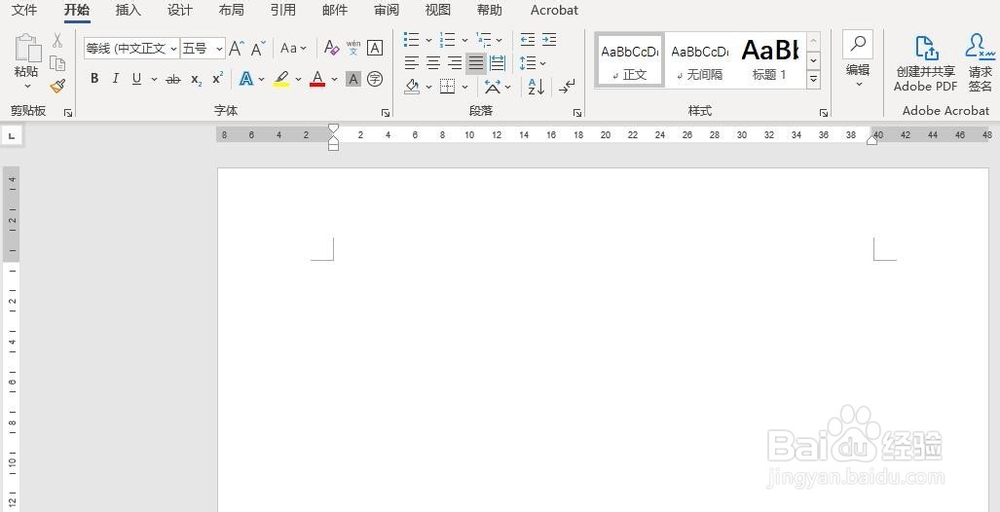
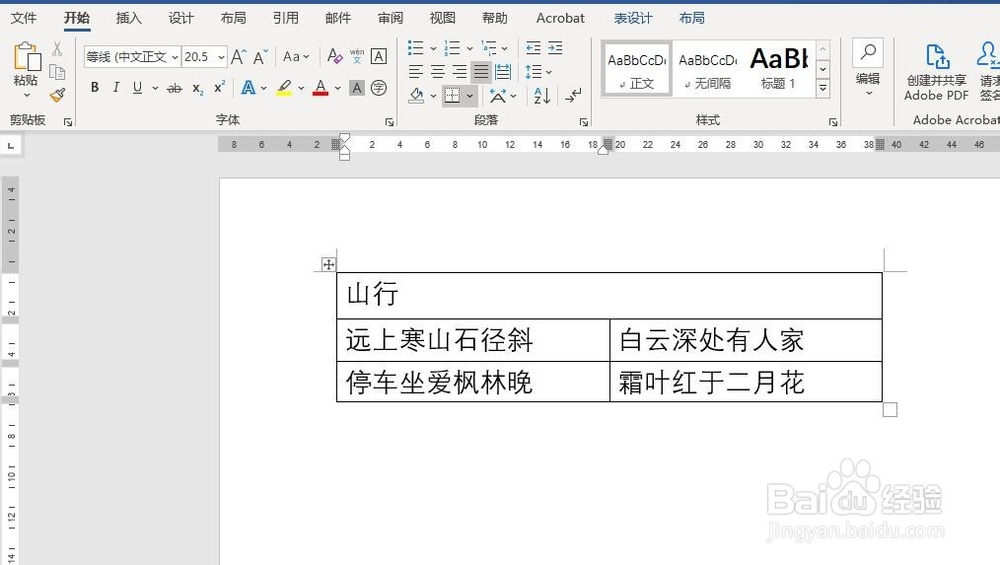
2、其次,选中整个表格,点击“表格工具”里的“布局”按钮
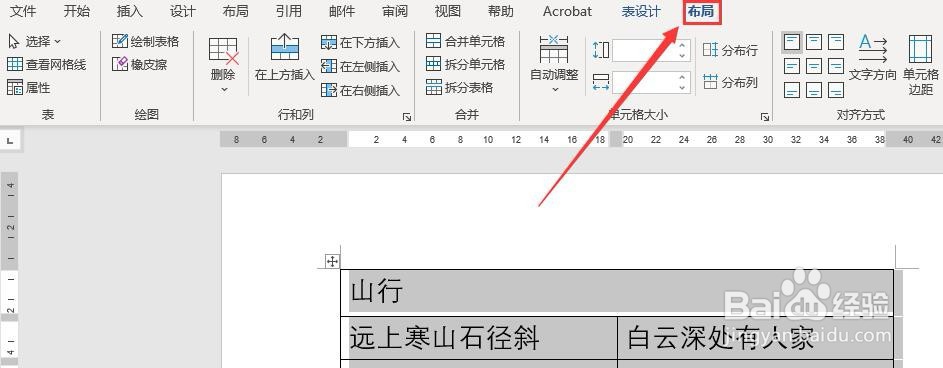
3、之后,点击“布局”里的“居中”按钮,表格中的文本就会按照居中进行排列


4、再之后,选中需要改变文字方向的文本,点击菜单栏中的“布局”按钮
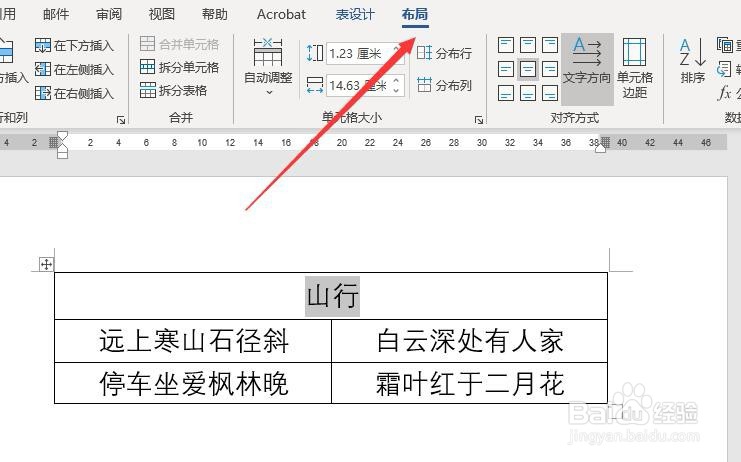
5、最后,点击“布局”功能区里“对齐方式”里的“文字方向”,选中的标题“山行”就从横向变成了纵向排列了
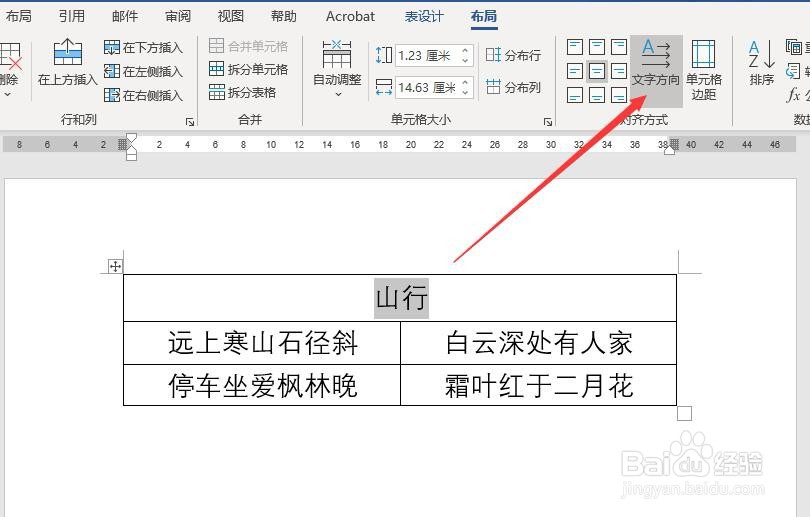

1、打开Word 2016,新建一个空白的文档,输入文本
2、选中整个表格,点击菜单栏中的“布局”按钮
3、点击“布局”里的“居中”按钮,即可完成文本的居中排列
4、选中需要变换文字方向的文本
5、点击“布局”里的“文字方向”按钮即可改变文字方向

声明:本网站引用、摘录或转载内容仅供网站访问者交流或参考,不代表本站立场,如存在版权或非法内容,请联系站长删除,联系邮箱:site.kefu@qq.com。
阅读量:185
阅读量:80
阅读量:161
阅读量:135
阅读量:78